Sukurtas -paskyros administratorius „Windows 10“
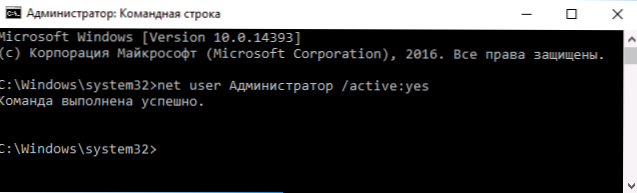
- 2506
- 347
- Thomas Zemlak
Kaip ir ankstesnėse OS versijos. Tačiau kai kuriose situacijose tai gali būti naudinga, pavyzdžiui, jei neįmanoma atlikti jokių veiksmų su kompiuteriu ir sukurti naują vartotoją, iš naujo nustatyti slaptažodį ir ne tik ne tik ne tik. Kartais, priešingai, turite išjungti šią sąskaitą.
Šioje instrukcijoje išsamiai apie tai, kaip suaktyvinti paslėptą paskyros administratorių „Windows 10“ įvairiose situacijose. Tai taip pat bus svarstoma, kaip išjungti pastatytą administratoriaus paskyrą.
Atkreipiu dėmesį, kad jei jums reikia vartotojo, turinčio administratoriaus teises, tada teisingi būdai, kaip sukurti tokį vartotoją, yra aprašyti medžiagoje, kaip sukurti „Windows 10“ vartotoją, kaip paversti vartotoją administratoriumi „Windows 10“.
Įskaitant paslėptą administratoriaus sąskaitą įprastomis sąlygomis
Įprastomis sąlygomis toliau suprantama: galite pereiti į „Windows 10“, o jūsų dabartinė paskyra taip pat turi administratoriaus teises kompiuteryje. Esant tokioms sąlygoms, pastatytos sąskaitos suaktyvinimas neturi jokios problemos.
- Vykdykite komandinę eilutę administratoriaus vardu (per dešinę -spustelėkite mygtuką „Pradėti“), yra ir kitų būdų, kaip atidaryti „Windows 10“ komandinės eilutės eilutę.
- Įveskite komandų eilutę Grynasis vartotojo administratorius /aktyvus: taip (Jei turite anglų kalbos sistemą, taip pat kai kuriuose „rinkiniuose“, naudojate rašymo administratorių) ir spustelėkite Enter Enter.
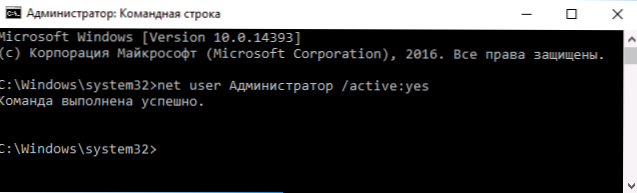
- Paruošta, galite uždaryti komandinę eilutę. Suaktyvinama administratoriaus sąskaita.
Galite išeiti iš sistemos įvesti aktyvuotą paskyrą arba tiesiog pereiti prie naujai aktyvuoto vartotojo - abu yra pagaminti paspaudus pradinį -Up - dabartinės paskyros piktogramą dešinėje meniu dalyje. Įeiti nereikia slaptažodžio.
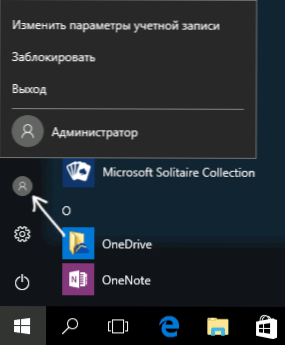
Taip pat galite išeiti iš sistemos dešiniuoju pelės mygtuku spustelėdami paleidimą - „Darbo užbaigimas arba išėjimas iš sistemos“ - „Išeiti“.
Apie šią „Windows 10“ sąskaitą į „neįprastas“ sąlygas - paskutinėje straipsnio dalyje.
Kaip išjungti pastatytą apskaitos įrašymo įrenginį „Windows 10“
Apskritai, norint išjungti pastatytą pastatytą paskyros administratorių taip, kaip aprašyta pirmoje vadovybės dalyje, paleiskite komandų eilutę ir įveskite tą pačią komandą, tačiau su raktu su raktu /Aktyvus: ne (T.e. Grynasis vartotojo administratorius /aktyvus: ne).
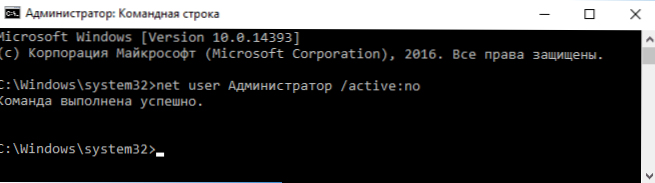
Tačiau situacija dažnai susiduria neseniai - kai tokia paskyra yra vienintelė kompiuteryje (galbūt tai yra kai kurių nelicencijuotų „Windows 10“ versijų savybė), ir priežastis, kodėl vartotojas nori jį išjungti, iš dalies neveikia funkcijos, iš dalies neveikiančios funkcijos ir tokių pranešimų kaip „„ Microsoft Edge “Neįmanoma atidaryti naudojant pastatytą administratoriaus paskyrą. Įveskite kitą sąskaitą ir bandykite dar kartą “.
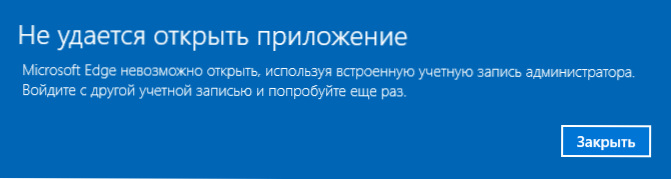
Pastaba: prieš atlikdami vėliau aprašytus veiksmus, jei ilgą laiką dirbote pas sukurtą administratorių ir turite svarbius duomenis apie darbalaukį ir dokumentų (vaizdų, vaizdo įrašų) sistemų aplankuose, perkelkite šiuos duomenis atskirai Aplankai diske (bus lengviau, tada sudėkite juos į „įprasto“ aplankus, o ne pastatytą administratorių).
Esant tokiai situacijai, teisingas būdas išspręsti problemą ir atjungti pastatytą „Windows 10“ administratoriaus sąskaitą bus toks:
- Sukurkite naują paskyrą vienu iš straipsnio aprašytų būdų, kaip sukurti „Windows 10“ vartotoją (atidarykite naujame skirtuke) ir suteikite naujam vartotojui administratoriaus teisę (aprašyta tose pačiose instrukcijose).
- Palikite dabartinį pastatytą paskyros administratorių ir eikite į naujai sukurtą vartotoją, o ne sukurtą -In.
- Įvedę, paleiskite komandinę eilutę administratoriaus vardu (paleisti naudokite dešiniojo meniu) ir įveskite komandą Grynasis vartotojo administratorius /aktyvus: ne Ir spustelėkite Enter.
Tuo pačiu metu sukurta administratoriaus paskyra bus išjungta, o jūs galite naudoti įprastą sąskaitą, taip pat su būtinomis teisėmis ir be apribojimų funkcijų.
Kaip įjungti pastatytą administratoriaus sąskaitą, kai neįmanoma įeiti į „Windows 10“
Ir paskutinis įmanomas pasirinkimas yra tas, kad įėjimo į „Windows 10“ neįmanoma dėl vienokių ar kitokių priežasčių, ir jums reikia suaktyvinti administratoriaus paskyrą, kad būtų galima atlikti veiksmus, kad būtų ištaisyta situacija.
Šiame kontekste yra du dažniausiai pasitaikantys scenarijai, iš kurių pirmieji - prisimenate savo paskyros slaptažodį, tačiau dėl tam tikrų priežasčių įėjimas į „Windows 10“ neįvyksta (pavyzdžiui, įvedę slaptažodį, kompiuteris užšąla).
Tokiu atveju galimas būdas išspręsti problemą bus toks:
- Ekrano ekrane į sistemą spustelėkite mygtuką „Galia“, pavaizduotą žemiau, tada, laikydami pamainą, spustelėkite „Perkrauti“.
- „Windows“ atkūrimo aplinka atsisiųsta į skyrių „Gedimų paieška ir pašalinimas“ - „Papildomi parametrai“ - „Komandinė eilutė“.
- Reikės įvesti paskyros slaptažodį, norint paleisti komandinę eilutę. Šį kartą įėjimas turėtų veikti (jei jūsų prisimenamas slaptažodis yra tiesa).
- Po to naudokite pirmąjį šio straipsnio metodą, kad įtrauktumėte paslėptą sąskaitą.
- Uždarykite komandų eilutę ir iš naujo paleiskite kompiuterį (arba spustelėkite „Tęsti. „Windows 10“ išvestis ir naudojimas).
O antrasis scenarijus - kai „Windows 10“ įvesti slaptažodis nežinomas arba, remiantis sistema, neteisinga, o įėjimas neįmanoma dėl šios priežasties dėl šios priežasties. Čia galite naudoti instrukciją, kaip iš naujo nustatyti „Windows 10“ slaptažodį - pirmoje instrukcijos dalyje aprašoma, kaip atidaryti komandinę eilutę šioje situacijoje ir atlikti reikiamas manipuliacijas, kad iš naujo nustatytumėte slaptažodį, tačiau toje pačioje komandinės eilutėje galite suaktyvinti sukurtas administratorius (nors norint iš naujo nustatyti slaptažodžius, tai nėra privaloma).
Atrodo, kad tai gali būti naudinga nurodytai temai. Jei nebuvo atsižvelgiama į kokią nors problemų variantą arba instrukcijų negalima naudoti - aprašykite, kas tiksliai vyksta komentaruose, pabandysiu atsakyti.
- « „AVIRA PC Cleaner“ - naudingumas kenkėjiškų programų ištrinimui
- Kaip pakeisti įėjimo, išvesties ir išjungimo „Windows 10“ garsus »

